Radius  |
Especifica que a dimensão no arco ou no círculo exibe o raio.
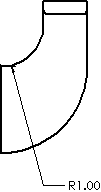
|
Diâmetro  |
Especifica que a dimensão no arco ou no círculo exibe o diâmetro.
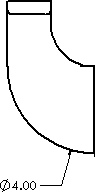
|
Linear  |
Especifica a exibição de uma dimensão de diâmetro como linear (não radial).
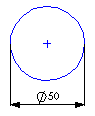 |
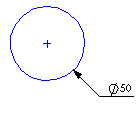 |
| Linear |
Radial |
|
Escorçada  |
Especifica que a linha de dimensão do raio seja escorçada (quebrada). É útil quando o ponto central de um raio está fora do desenho ou interfere com outra vista de desenho. Consulte Propriedades do documento - Dimensões de diâmetro.Use as alças da dimensão para reposicionar o centro e as quebras.
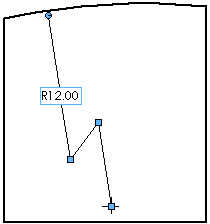
Se você mover uma dimensão de diâmetro para uma vista onde ela não cabe, ela é escorçada. 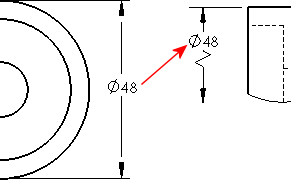 Quando você dimensiona um raio escorçado ou um diâmetro escorçado, a dimensão também é exibida em zigue-zague.
|
Linha de chamada sólida |
Especifica a exibição de uma linha sólida através do círculo para dimensões radiais. Indisponível no padrão ANSI.

|
Abrir linha de chamada |
|
Uma Seta/Linha de chamada sólida |
|
Uma Seta/Linha de chamada aberta |
|
Duas Setas/Linha de chamada sólida |
|
Duas Setas/Linha de chamada aberta |
|
Perpendicular ao eixo |
(Disponível ao selecionar Linear para uma dimensão radial) para uma dimensão radial)
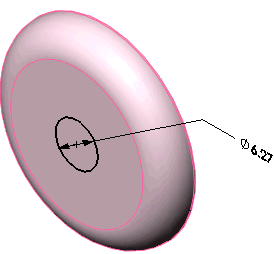
|
Linha de chamada com múltiplo desvio |
(Disponível para dimensões de diâmetro, raio, chanfro e para chamadas de furo) Consulte Configurar vários desvios nas linhas de chamada de dimensões.
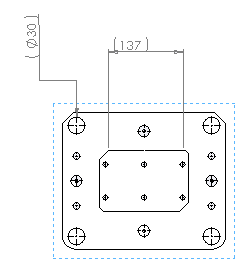
|
Paralelo ao eixo |
(Disponível ao selecionar Linear para uma dimensão radial) para uma dimensão radial)
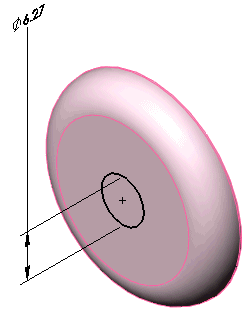
|
| Linha de extensão de arco ou lado oposto |
Controla a linha de chamada radial: - Sempre que possível, ele é aplicado à linha de extensão de um arco.
- Se não for possível, ela é anexada do lado oposto ao arco.
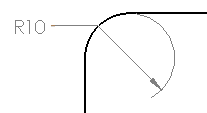 |
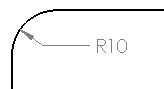 |
| Linha de extensão de arco ou lado oposto marcada |
Linha de extensão de arco ou lado oposto desmarcada |
|
| Usar a segunda seta do documento |
Especifica que a dimensão de diâmetro (não exibida como linear) com setas externas segue a configuração predeterminada do documento para a segunda seta.Para especificar as configurações predeterminadas do documento, selecione Exibir segunda seta externa em um dos seguintes:
Para sobrescrever o valor predeterminado do documento, desmarque a opção Usar a segunda seta do documento e selecione Exibir a segunda seta externa para ativar ou desativar a exibição da seta.
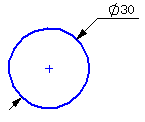 |
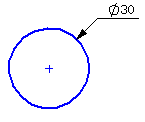 |
| Segunda seta ATIVADA |
Segunda seta DESATIVADA |
|
| Usar comprimento da dobra do documento |
Utiliza o valor de Comprimento da linha de chamada curva em
Propriedades do documento - Dimensões
. Quando desmarcada, é possível especificar o comprimento de linha de chamada curva da dimensão. Insira uma tolerância na caixa. |
| Estender linha de chamada dobrada até o texto |
Se marcada, esta opção especificará que os ressaltos de linhas de chamada curvas de raio, diâmetro, chanfro e chamadas de furos se encontrem e sejam alinhados com o final do texto na linha de texto apropriada. -
Linhas com laterais para a esquerda e para a direita configuradas para Justificar superior são centradas na linha superior do texto em dimensão.
- Linhas com laterais para a esquerda e para a direita configuradas para Justificar inferior são centradas na linha inferior do texto em dimensão.
Se esta opção estiver desmarcada, os ressaltos de linhas de chamada curvas pararão na caixa delimitadora do texto de dimensão. 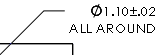 Para definir uma opção padrão, clique em . Em Linhas de chamada curvas, selecione Estender até o texto.
|